
Wanneer een WordPress-installatie ouder is dan een bos en de inhoud ervan met enige regelmaat wordt bijgewerkt, zoals het geval is bij deze installatie die u nu leest, kan de opeenhoping van afbeeldingen een groot probleem worden, nooit beter gezegd.
Het opstapelen van afbeeldingen in de loop van de tijd heeft gevolgen op de lange termijn.
De inodes of inodes
Die onbekenden. Een inode is elk bestand of map op de server. Dit omvat afbeeldingen, e-mails, logbestanden, scripts, stylesheets, enz. Alles telt als 1, ongeacht wat.
De overgrote meerderheid van de hosts heeft, ondanks het feit dat ze "onbeperkte ruimte" adverteren, altijd een limiet op het aantal inodes. Hoewel sommige erg genereus zijn, LucusHost bijvoorbeeld, beperkt ze tot de meer dan voldoende hoeveelheid van een miljoen, maar bij andere hosting kan deze hoeveelheid aanzienlijk lager zijn.
Misschien moet u op een dag migreren en kunt u dat niet als u zich niet ontdoet van een enorme hoeveelheid van die inodes, ik ben om deze reden uit een hosting gegooid.
Verspilling van bronnen
Het hosten van bergen ongebruikte afbeeldingen is verspilling van schijfruimte die u zou kunnen gebruiken voor iets dat u nodig hebt, en het draagt er ook toe bij dat het niet zo licht is als het zou moeten zijn.
Het is ook zeer waarschijnlijk dat, als u ze jarenlang hebt verwaarloosd, veel van hen niet geoptimaliseerd zijn of, om wat voor reden dan ook (een sjabloonwijziging of restjes van een plugin bijvoorbeeld), kapot zijn gegaan, waardoor er meer eeuwige aanvragen en meer bronnen worden verbruikt.
Het belangrijkste is om een plan te hebben
En vóór een plan, een recente back-up van uw hele blog, inclusief de database. Doe dat altijd.
Het doel is om het aantal afbeeldingen terug te brengen tot twee. De originele geüploade afbeelding (van voldoende grootte en in een sjabloon waarmee deze overal schaalbaar kan worden weergegeven) plus een thumbnail.
Naast het hebben van een plan, is het noodzakelijk om te weten hoe we kunnen identificeren welke afbeeldingen in gebruik zijn en welke we zonder problemen kunnen verwijderen. Om dit te doen, is het van vitaal belang om te weten hoe ze ontstaan.
Het eerste en belangrijkste is om alle gebruikte formaten door te nemen en uit te zoeken waar elk formaat vandaan komt. In veel gevallen worden ze vanuit de sjabloon aangemaakt met een code die meestal in het bestand functions.php staat en er meestal ongeveer zo uitziet (dit hangt af van elke sjabloon en is er misschien niet eens, of bestaat zelfs niet, zoals in het geval van GeneratePress).
add_theme_support( "post-thumbnails" );
set_post_thumbnail_size( 223, 137, true );
add_image_size( 'schema-featured', 680, 350, true ); // Uitgelicht.
add_image_size( "schema-featured2", 1360, 700, true ); // Uitgelicht x 2.
add_image_size( "schema-related", 211, 150, true ); // Gerelateerd.
add_image_size( "schema-related2", 422, 300, true ); // Gerelateerd x 2.
add_image_size( "schema-widgetthumb", 70, 60, true ); // Widget.
add_image_size( "schema-widgetthumb2", 140, 120, true ); // Widget x 2.
add_image_size( "schema-widgetfull", 300, 200, true ); // Sidebar volle breedte.
add_image_size( "schema-slider", 772, 350, false ); // Slider.
add_image_size( "schema-slider2", 1544, 700, false ); // Slider x 2.
Dit voorbeeld komt uit de functions.php van het Schema-sjabloon dat ik gebruikte voor het sjabloon dat ik nu gebruik.
Hier was het eenvoudig, verander gewoon true in false (of verwijder de regel) om te voorkomen dat er een grootte wordt gegenereerd bij het uploaden van een nieuwe. Het vertelde u ook waar het voor gebruikt werd. Voordat u een grootte "aftopt", moet u ervoor zorgen dat u de functie waarvoor deze is gegenereerd, niet gaat gebruiken.
Dit geldt alleen voor nieuwe afbeeldingen die u uploadt, niet voor afbeeldingen die u al geüpload hebt. We zullen later bespreken hoe u deze kunt verwijderen.
Merk op dat sommige van uw plugins en widgets ook kopieën in andere formaten kunnen maken voor een specifiek gebruik. U zult voor elk daarvan de documentatie moeten raadplegen en het pad van de afbeeldingen in de gaten moeten houden om hun bron en bestemming te vinden.
Voordat we verder gaan, ga ik ervan uit dat u al weet waar elke afbeelding vandaan komt en dat u weet dat u zonder de afbeelding kunt die u hebt besloten te verwijderen
De miniaturen die WordPress maakt
Dit is meestal het magere gedeelte. Ze noemen ze nog steeds thumbnails, maar het punt is dat het ook andere veel dikkere formaten aanmaakt.
Sinds versie 5.3 genereert WordPress zeven extra afbeeldingen voor elke afbeelding die u uploadt via de mediabibliotheek en/of de visuele editor. Dus elke keer dat u een afbeelding uploadt, voegt u er acht toe aan het totaal.
Als u andere mogelijke afbeeldingen van de sjabloon, plugins en widgets toevoegt, kunnen het er wel 12 of meer zijn.
Dit zijn de afbeeldingen die WordPress maakt:
Miniatuur (150x150px)
Middelgroot formaat (300x300px)
Groot formaat (1024x1024px)
Middelgroot 768px
2x Middelgroot 1536px
2x Groot 2048px
Geschaald 2560px
Van de eerste drie kunnen we de 300px en 1024px weglaten en de thumbnail verkleinen van 150x150px naar 100x100px. Om dit te doen, gaat u naar Instellingen/Media en wijzigt u de formaten en stelt u 0 (nul) in op de formaten die u niet wilt laten genereren.

In mijn geval zal de 100x100 thumbnail de thumbnail zijn die in de mediabibliotheek wordt weergegeven. We hebben al een paar honderd, misschien wel duizenden afbeeldingen bespaard en een hoop Kb of Mb door het aantal en de grootte te verkleinen.
Voor de andere vier kunnen we de creatie van elk van hen afzonderlijk "uitschrijven" door deze fragmenten toe te voegen in de functions.php van onze sjabloon of via de plugin Code Snippets.
768px breed, proportioneel uitschakelen
functie shapeSpace_disable_medium_large_images($sizes) {
unset($sizes['medium_large']); // schakel 768px brede afbeeldingen uit
return $sizes;
}
add_filter('intermediate_image_sizes_advanced', 'shapeSpace_disable_medium_large_images');1536px breed, proportioneel uitschakelen
functie shapeSpace_disable_2x_medium_large_images($sizes) {
unset($sizes['1536x1536']); // 2x middelgroot formaat uitschakelen
return $sizes;
}
add_filter('intermediate_image_sizes_advanced', 'shapeSpace_disable_2x_medium_large_images');2048px breed, proportioneel uitschakelen
functie shapeSpace_disable_2x_large_images($sizes) {
unset($sizes['2048x2048']); // 2x groot formaat uitschakelen
return $sizes;
}
add_filter('intermediate_image_sizes_advanced', 'shapeSpace_disable_2x_large_images');Geschaalde afbeelding uitschakelen (2560px)
add_filter("big_image_size_threshold", "__return_false");Als u liever één code gebruikt voor alle gegenereerde formaten die u wilt uitschakelen, inclusief die van andere mogelijke formaten, dan kunt u deze code overnemen en de regels verwijderen voor de formaten die u wilt behouden of controleren vanuit de WordPress media-instelling, zoals in het geval van de eerste drie.
Alle formaten uitschakelen
// Gegenereerde afbeeldingsformaten uitschakelen
functie shapeSpace_disable_image_sizes($sizes) {
unset($sizes['thumbnail']); // thumbnailgrootte uitschakelen
unset($sizes['medium']); // medium grootte uitschakelen
unset($sizes['large']); // groot formaat uitschakelen
unset($sizes['medium_large']); // middelgrote grootte uitschakelen
unset($sizes['1536x1536']); // middelgroot formaat 2x uitschakelen
unset($sizes['2048x2048']); // schakel 2x groot formaat uit
return $sizes;
}
add_action("intermediate_image_sizes_advanced", "shapeSpace_disable_image_sizes");
// Geschaalde afbeeldingsformaten uitschakelen
add_filter("big_image_size_threshold", "__return_false");
// Andere afbeeldingsformaten uitschakelen
functie shapeSpace_disable_other_image_sizes() {
remove_image_size('post-thumbnail'); // Schakel afbeeldingen uit die zijn toegevoegd met set_post_thumbnail_size ()
remove_image_size('another-size'); // Schakelt elk ander toegevoegd afbeeldingsformaat uit
}
add_action('init', 'shapeSpace_disable_other_image_sizes');
Bron: Jeff Starr's blog. Hoe WordPress Automatisch Gegenereerde Afbeeldingen Uitschakelen - Complete Handleiding. Ik raad u aan om de code uit die post te kopiëren, ten zeerste aanbevolen, voor het geval er hier iets verkeerd geplakt is.
Jeff Starr is ook de maker van verschillende plugins en één daarvan doet hetzelfde (ik heb het niet geprobeerd) voor het geval u uw leven niet ingewikkelder wilt maken.
Laten we de overgebleven afbeeldingen laden
OK, we zouden het aanmaken van al die extra formaten die we niet nodig hebben al hebben uitgeschakeld als we een afbeelding uploaden.
Nu uploaden we een testafbeelding en controleren we of die extra formaten niet worden aangemaakt. In mijn geval ziet het er zo uit:

maar hoe verwijderen we al die geüploade afbeeldingen die nu overblijven en ongebruikt zijn?
Er zijn minstens twee niet al te ingewikkelde opties.
Met de hand. Een beetje vervelender en tijdrovender. U kunt ze opzoeken in de Cpanel bestandsbeheerder of in uw FTP-client aan de hand van hun unieke bestandsnaam, zoals 300x300, 768x, 1536x, enz. en ze verwijderen.
Als u veel afbeeldingen hebt, kunt u de Regenerate Thumbnails plugin gebruiken, die het werk nog steeds goed doet.
Wat deze plugin doet, een klassieker van Alex Mills, is de miniaturen van de geüploade afbeeldingen regenereren. U kunt dit één voor één doen vanuit de mediabibliotheek of allemaal tegelijk als het er niet te veel zijn.
Eenmaal geïnstalleerd en geactiveerd, zult u dit zien wanneer u het opent vanuit "Tools/Regenerate thumbnails":
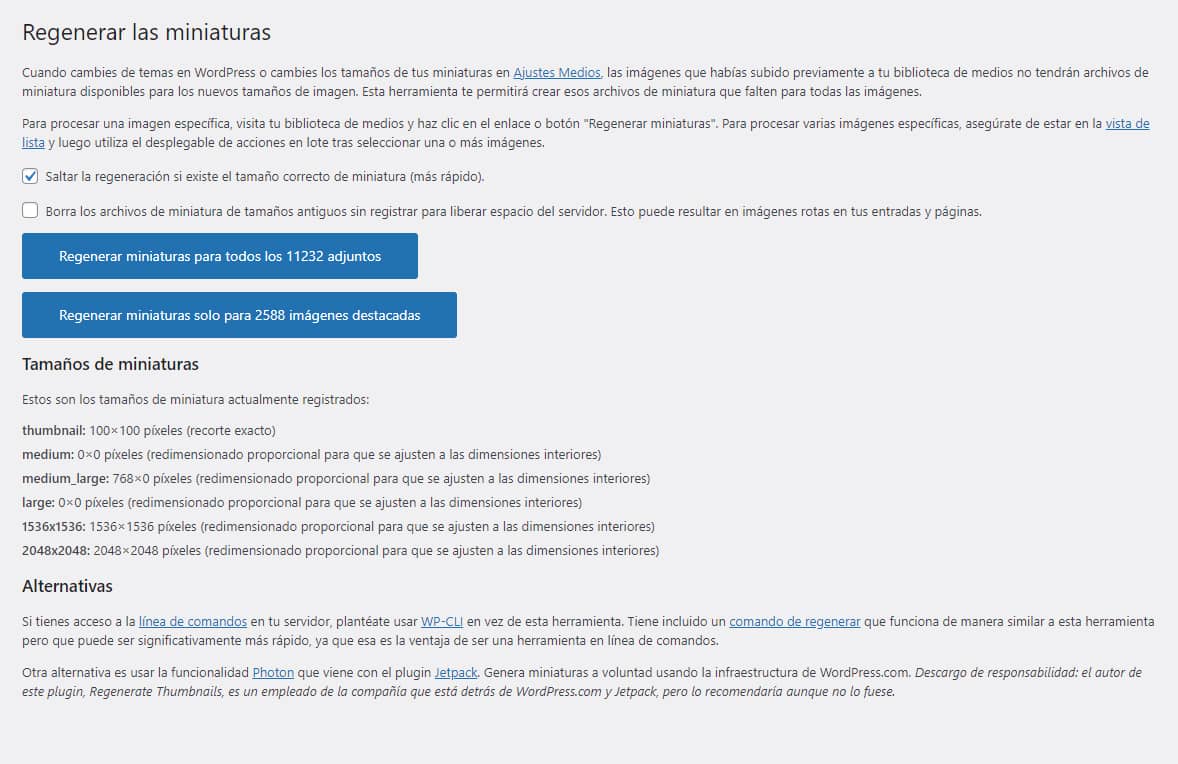
Daar ziet u de lijst met bijna alle formaten die WordPress gebruikt, maar omdat we de aanmaak van de meeste al hebben "afgemeld", is het raadzaam om te testen met één enkele testafbeelding door ook de optie"Verwijder thumbnailbestanden van oude formaten zonder te registreren..." aan te vinken

Als alles goed ging met die ene afbeeldingstest, kunt u nu massaal de miniaturen voor alle XXXX bijlagen regenereren (eerste knop). Hierdoor worden alle overtollige formaten in één keer verwijderd.
Ik heb dit onlangs gedaan en ik herinner me dat de bulkregeneratie mislukte, ik denk omdat er zoveel afbeeldingen waren (meer dan 20K) en het proces op sommige punten werd onderbroken, dus ik koos ervoor om het in blokken van 200 afbeeldingen uit de mediabibliotheek te doen.
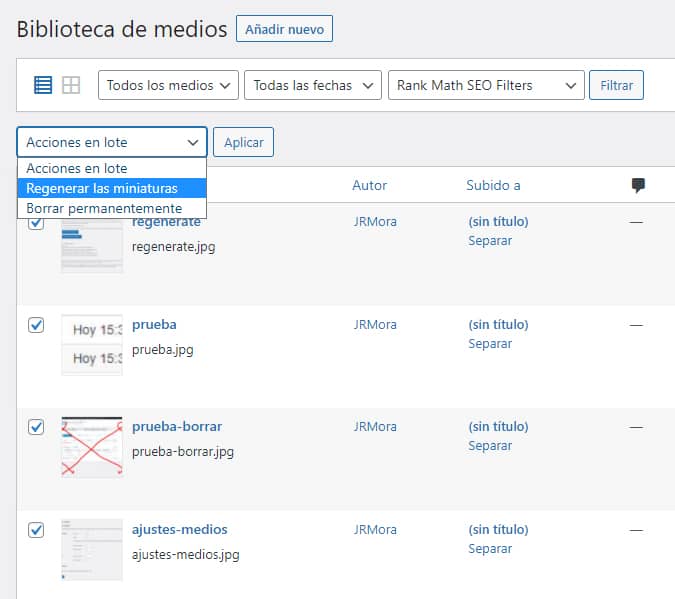
Zodra u klaar bent met de taak, kunt u de plugin verwijderen.
Een goed idee, nu u genoeg ruimte hebt, is om geoptimaliseerde kopieën van uw .jpg in .webp formaat te maken zonder kosten met de Litespeed Cache plugin als uw hosting op Litespeed draait.







